Hvad skal du gøre, hvis du ikke kan logge ind på NordVPN

NordVPN-loginproblemer og fejl kan indikere, at VPN-serverne er overbelastede, eller din netværksforbindelse ikke er stabil.
At vide, hvordan du annullerer dit VPN-abonnement er et must, medmindre du ønsker at blive opkrævet et år mere og ikke helt bruge det. Derfor er det vigtigt at vide, hvordan du annullerer din automatiske NordVPM-fornyelse. Det er en simpel proces, og det bør ikke tage dig for lang tid at gøre.
Følgende vejledning viser dig, hvordan du forhindrer NordVPN i at debitere dig i endnu et år. Hvis du skulle glemme og blev opkrævet for endnu en måned eller år, vil annullering af den tilbagevendende betaling ikke hjælpe dig med at få dine penge tilbage. For at få en refusion skal du kontakte kundesupport.
Enhver virksomhed ønsker at beholde deres kunder så længe som muligt, men nogle gange er det bare ikke muligt. Uanset hvad det er, der får dig til at annullere din automatiske NordVPN-fornyelse, skal du vide, at processen er nem at udføre.
Annulleringsprocessen er den samme, uanset om du har købt NordVPN med et kreditkort eller via PayPal. Først og fremmest skal du logge ind på din NordVPN-konto på webstedet. Når du logger ind, skal du sørge for, at du er i indstillingen Min konto.
Under Mine tjenester sektionen vil du se alle de planer, du har tilmeldt dig. Til højre for indstillingen Skift planer ser du tre lodrette prikker. Klik på dem, og Annuller automatisk betaling bør vises.
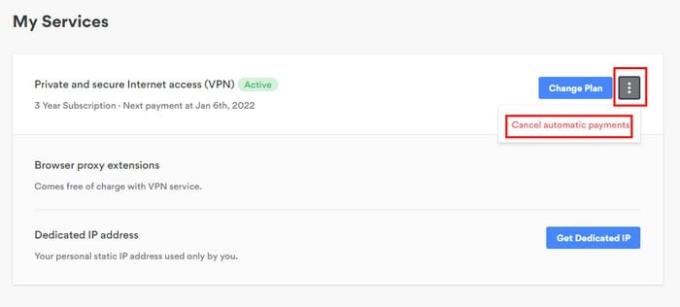
Du bør se et vindue, der spørger dig, om du er sikker på, at du vil annullere din automatiske betaling. Klik på ja og en grøn streg henover din skærm med ordene Automatisk betaling er blevet annulleret. Processen slutter ikke her, da du stadig skal kontakte kundesupport for at få dine penge tilbage.
Gå til NordVPNs websted og gå derefter til deres Hjælpecenter ved at klikke på hjælp øverst til højre. Indtast Live Chat i søgemuligheden, og en boks med spørgsmålet Sådan når du NordVPN-kundesupport skal vises. Nederst til højre i det felt skal du se chatikonet.
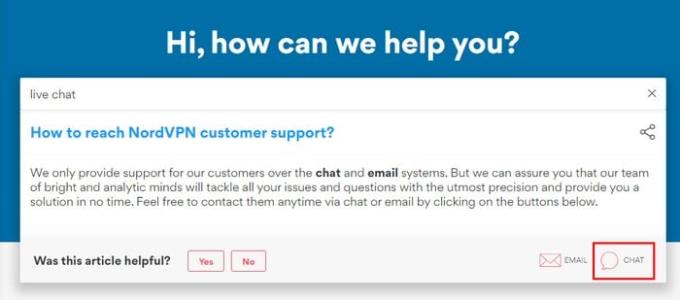
Klik på ikonet og et kundesupportvindue vises. I det felt skal du indtaste oplysninger såsom dit navn eller e-mail, chat-emne (betalinger, router, forbindelsesproblemer) og til sidst din besked. Når du har indtastet alle de oplysninger, skal du klikke på knappen Start chat nederst, og du er godt i gang.
Jeg begyndte at bruge NordVPN på en måneds prøveperiode for at se, om det overbeviste mig. Indtil videre er jeg en glad campist med den og besluttede at købe den i en længere periode. NordVPN vil virkelig give dig dine penge tilbage, hvis du af en eller anden grund ikke ønsker at bruge tjenesten længere.
NordVPN-loginproblemer og fejl kan indikere, at VPN-serverne er overbelastede, eller din netværksforbindelse ikke er stabil.
En af de vigtigste grunde til, at folk bruger VPN'er, er privatlivets fred for deres browserdata. VPN'er kan give privat browsing fra både din internetudbyder og din
En tutorial, der viser, hvordan du skifter server, mens du bruger NordVPN.
Lær, hvordan du forhindrer NordVPN-tjenesten i automatisk at forny din konto.
Hvis du har et Amazon Fire TV eller en Fire Stick og vil bruge en VPN med det, er et af dine bedste valg NordVPN. NordVPN har mere end fem tusinde
Hvis du vil bruge dine hårdt tjente penge på en VPN, vil du være sikker på, at du får den bedste service for dine penge. Denne sammenligning af
NordVPN kan hjælpe dig med at få den ekstra beskyttelse med deres troværdige VPN-tjeneste. Men ingen service er perfekt, og der kommer et tidspunkt, hvor du ikke plejer
For at løse video lag problemer på Windows 11, opdater dine grafikdrivere til den nyeste version og deaktiver hardwareacceleration.
Vi har brugt lidt tid med Galaxy Tab S9 Ultra, og den er den perfekte tablet til at parre med din Windows PC eller Galaxy S23.
Lær hvordan du fremhæver tekst med farve i Google Slides appen med denne trin-for-trin vejledning til mobil og desktop.
Mange nyhedsartikler nævner det "mørke web", men meget få diskuterer faktisk, hvordan man får adgang til det. Dette skyldes hovedsageligt, at mange af de hjemmesider, der findes der, huser ulovligt indhold.
Indstil timere til Android-apps og hold brugen under kontrol, især når du har vigtigt arbejde, der skal gøres.
At vide, hvordan man ændrer privatlivsindstillingerne på Facebook på en telefon eller tablet, gør det lettere at administrere din konto.
Lær alt om PIP-tilstand i Google Chrome, og hvordan du aktiverer det for at se videoer i et lille billede-i-billede-vindue, ligesom du kan på dit TV.
Hav det sjovt i dine Zoom-møder med nogle sjove filtre, du kan prøve. Tilføj en halo eller se ud som en enhjørning i dine Zoom-møder med disse sjove filtre.
Opdag hvordan du nemt og hurtigt kan aktivere mørk tilstand for Skype på din Windows 11 computer på mindre end et minut.
Så, du har fået fat i denne slanke og kraftfulde enhed, og det er stort set alt, hvad du har drømt om, ikke? Men selv de bedste gadgets har brug for en pause.













